簿記是用來記錄單位和個人的資產和財產,以及在對外經濟交往中資產和財產的增減。其主要目的是為經濟業務和經濟交流制定備忘錄,評估組織和個人的績效,為組織的管理者和個人提供決策參考。作為財務管理的入門,簿記是必不可少的。作者在電子簿記方面有近三年的經驗,并使用了很多軟件,最后將其固定為wps形式簿記。在這個過程中,我找到了最合適的電子賬本,——DIY,這就是王者!
首先,確定表格的具體用途。在這里,將其設置為2010年全年的個人費用賬戶。因此,可以確定表的結構。第一頁是總收支表和數據統計表,第二頁是明細賬目,第三頁是存款或財務管理。
第一步.創建一個新的wps表單,雙擊底部的“表1”、“表2”和“表3”,并將其重命名為“年度匯總”、“分類明細”和“投資和財務”。(見圖1)
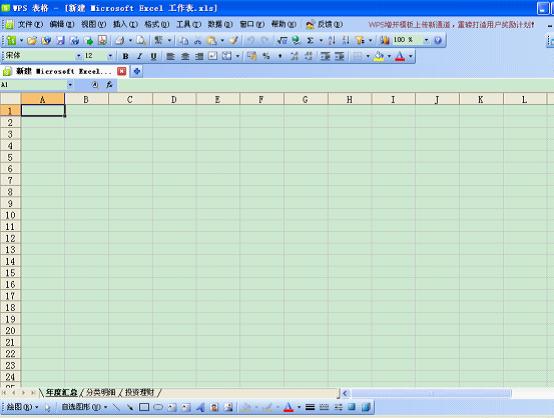
圖1
第二步.畫一張桌子。如圖2所示
讓我們先做第二頁“分類細節”中的表格,因為這是第一頁的數據來源。
在這一頁,設置你自己的收入和支出項目,如圖所示:用簡短的文字標出每個項目。
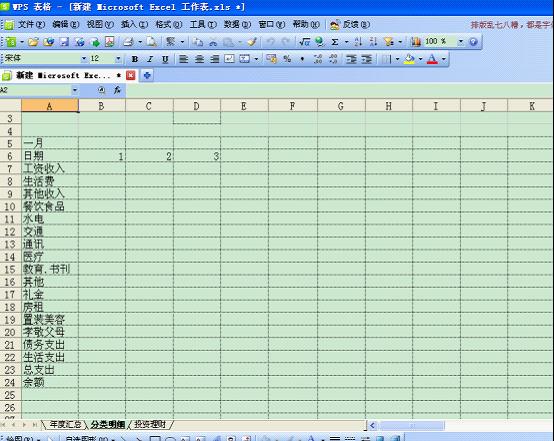
圖2
第三步.美化形式。繪制表格線條后,為了使分類更加突出,您可以填寫表格顏色以顯示差異。選擇幾行并設置填充顏色,如圖3所示。
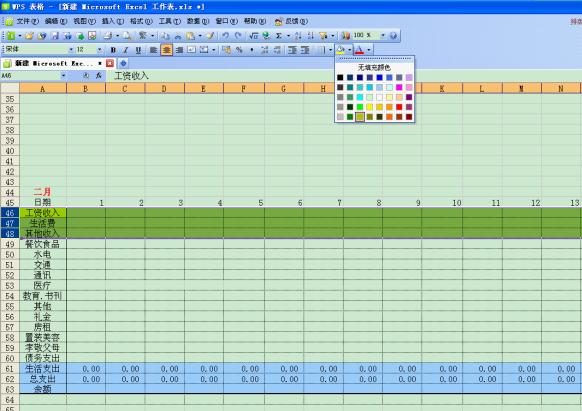
圖3
第四步.填寫公式。
下一步是簡單的求和公式輸入。在生活費用項目中,需要一個公式。選擇“生活費”B61,輸入“=”,然后選擇需求金額的B49至B55,然后點擊工具欄中的求和符號“”。如圖4所示
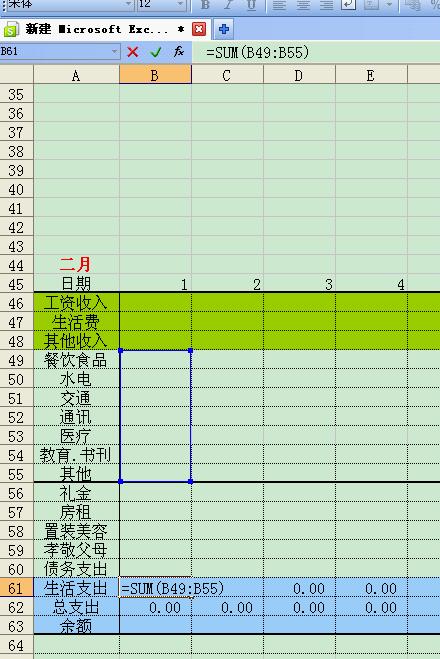
圖4
如圖例所示,總支出的公式應為”=SUM(B48:B60)”。
與自動輸入日期數字的方式相同,選擇B61,將光標移動到右下角,當十字標記出現時水平拖動鼠標,這一行將生成相同的公式。
最后,制作統計公式。如圖5所示
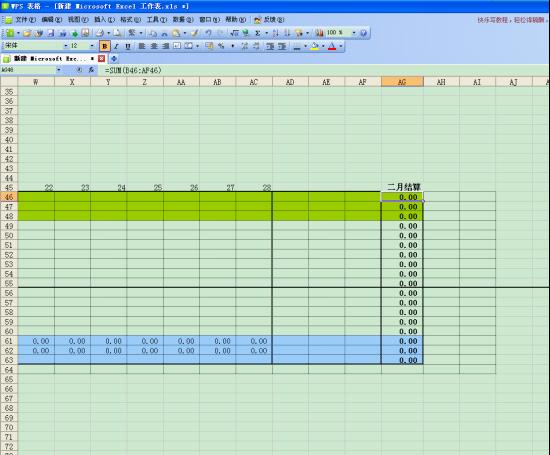
圖5
選擇結算列中的第一個框,輸入“=”,然后選擇需求金額行,單擊金額符號,然后輸入。第一個公式完成了。重復輸入,選擇第一個框,當十字光標出現在右下角時垂直拖動鼠標,然后完成一列的公式輸入。
一個月的明細分類賬表格已經準備好了。復制并粘貼表格,形成年度明細分類賬表格。
第五步.有一種快速輸入日期的方法。首先,在日期行中依次輸入1、2和3,然后選擇這三個框,將鼠標移動到選擇框的右下角。當十字光標出現時,水平和水平拖動一段距離(保持在該行的范圍內),然后數字將依次增加,依此類推,直到您拖動所需的數字。參見圖6和圖7。
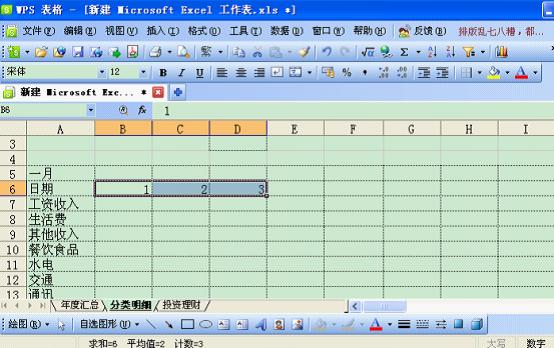
圖6
圖7
鍵入后,開始繪制表格。Wps表格提供了繪制表格線的便利功能。選擇要制成表格的零件,然后單擊表格線下拉菜單繪制表格線。如圖8所示
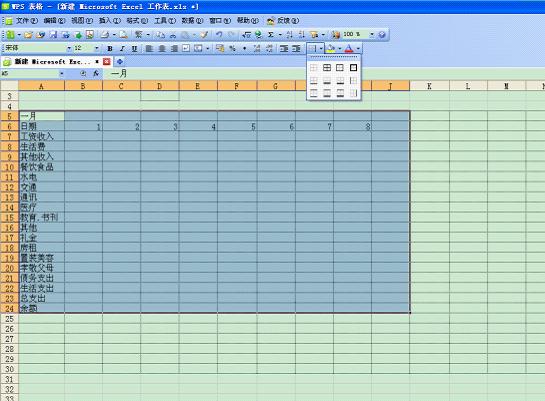
圖8
第六步.優化桌子。為了方便查看表格,我們需要凍結部分標題窗格,這樣表格就不會顯得過長。
具體方法:選擇第二列(列B),并在窗口——中凍結窗格(圖9)。動手吧。完成后,標題的內容將固定顯示,通過滑動滾動條可以顯示以下數據。
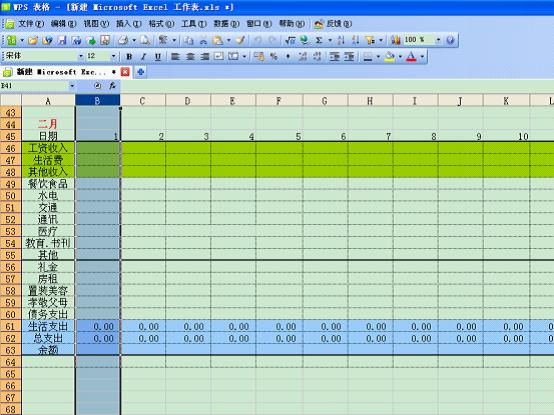
圖9
第七步.在第一頁制作“年度總結”表格。這一頁將參考第二頁的內容,所以你在做的時候需要非常小心。
先寫表格標題,它必須與第二頁的主要項目一一對應。圖10
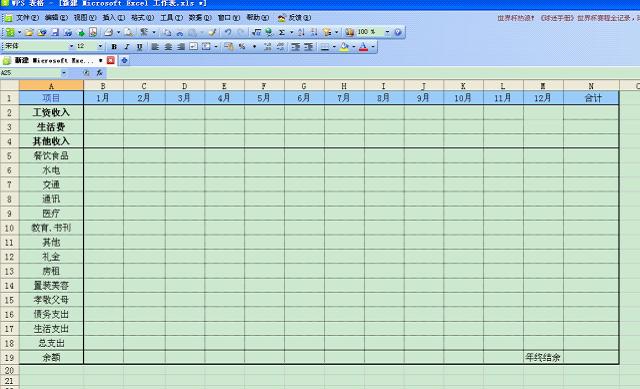
圖10
然后填寫公式。
方法1:選擇B2,填寫”=分類明細!AG2 .“分類明細”是指表的名稱,即第二張表的名稱,AG2是1月份工資收入的匯總。或者如果你不想記住公式,你可以用鼠標點擊直接引用。這是第二種方法:選擇B2框,切換到表格的第二頁,點擊相應內容的AG2框,進入。公式會自動填入表格中。
如圖11和圖12所示:
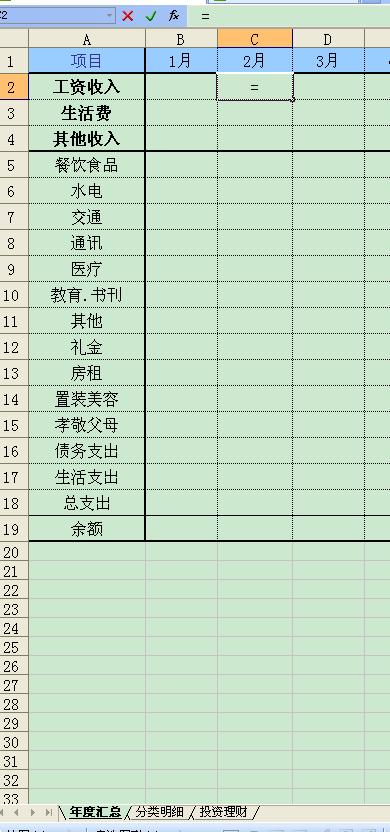
圖11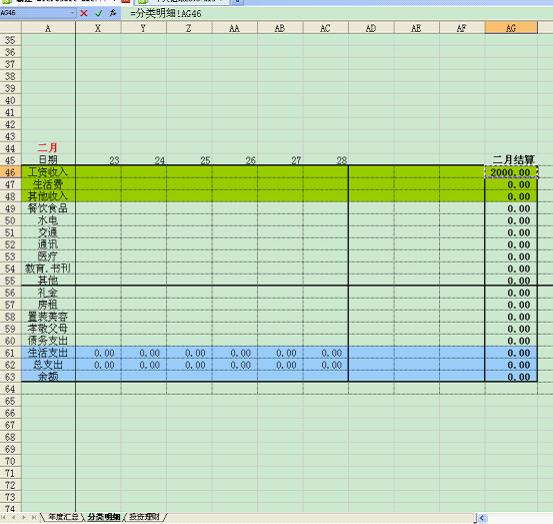
圖12
以此類推,引用第二個表中的數據并填寫求和公式。第一種形式,年度總結,也已經完成。
第三種形式是“投資與財務管理”,根據個人需要列出股票、基金、存款和財務管理產品的信息。所使用的公式與前兩個表中的公式基本相同,因此這里不再重復。








